Mediasura - Print Duplex adalah proses mencetak 2 sisi kertas dalam sekali proses. Akhir akhir ini banyak produk printer yang menyediakan fitur duplex printing, salah satunya adalah Epson. Tentu saja selain hemat biaya kertas untuk mencetak, duplex printing juga diperlukan untuk keperluan untuk mencetak model buku (booklet).
Ada dua tipe proses print duplex. Yang pertama adalah manual, yaitu setelah kertas tercetak keluar anda perlu memasukan kertas itu kembali ke tempat kertas. Yang kedua adalah otomatis, yaitu setelah kertas tercetak keluar tiba tiba kertas itu tertarik kembali ke dalam printer untuk melanjutkan proses mencetak di sisi lainya.
Cara settingnya pun cukup mudah, anda tinggal buka device and printer anda. Klik kanan pada printer anda lalu klik printing preference. Pilih Auto (Long-edge bingding) pada kotak 2 Sided Printing, lalu klik ok.
Ada dua tipe proses print duplex. Yang pertama adalah manual, yaitu setelah kertas tercetak keluar anda perlu memasukan kertas itu kembali ke tempat kertas. Yang kedua adalah otomatis, yaitu setelah kertas tercetak keluar tiba tiba kertas itu tertarik kembali ke dalam printer untuk melanjutkan proses mencetak di sisi lainya.
Cara settingnya pun cukup mudah, anda tinggal buka device and printer anda. Klik kanan pada printer anda lalu klik printing preference. Pilih Auto (Long-edge bingding) pada kotak 2 Sided Printing, lalu klik ok.
Jika anda mencetak banyak halaman duplex dan ingin menjadikan cetakan seperti halaman buku, anda cukup klik setting dan centang Booklet kemudian klik ok.
Jika ada kendala pada saat printing coba update firmware anda dan pastikan kertas yang anda masukan dan yang terseting pada printer maupun komputer sudah sesuai. Jika masih ada kendala hubungi call center atau ke service center terdekat untuk berkonsultasi. Dan tentunya anda dapat bertanya pada Mediasura melalui Contact form. Semoga informasi ini bermanfaat.
Advertisement






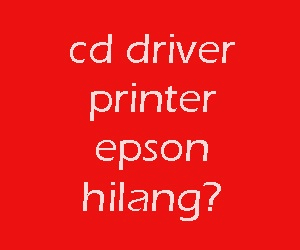
1 komentar:
thanks infox bro